Fügen Sie das Datumsinhalt in mehreren Dateinamen linksbündig hinzu
Übersetzung:简体中文繁體中文EnglishFrançaisDeutschEspañol日本語한국어,Aktualisiert am:2025-01-16 11:50
Zusammenfassung:Nachdem Dateien auf dem Computer gespeichert wurden, nimmt die Anzahl der Dateien unter überlappenden Änderungen zu, und Vernachlässigung der Organisation kann die Ordner chaotisch machen. Daher müssen die Dateien jedes Tages mit dem Datum gekennzeichnet werden, um die Verwaltung und Suche zu erleichtern. Nachdem die Dateien, die ein Datumspräfix benötigen, organisiert und gesammelt wurden, ist es sehr zeitaufwendig, jede Datei einzeln umzubenennen und das Datumspräfix ganz links im Dateinamen einzugeben. Im Folgenden wird erklärt, wie man das Datum und andere Inhalte in mehreren Dateinamen linksbündig hinzufügt.
1、Anwendungsszenarien
Generieren Sie im Batch das Datumspräfixinhalt ganz links in den angegebenen Dateinamen für eine große Anzahl von Dateien.
Beispiel: Team Meeting Minutes.docx, Budget Analysis Document.xlsx, Action Plan Overview.pptx
Nachdem das Datumsinhalt 2025-1-16 ganz links in die Dateien eingefügt wurde, werden sie zu 2025-1-16 Team Meeting Minutes.docx, 2025-1-16 Budget Analysis Document.xlsx, 2025-1-16 Action Plan Overview.pptx.
2、Vorschau
Vor der Verarbeitung:
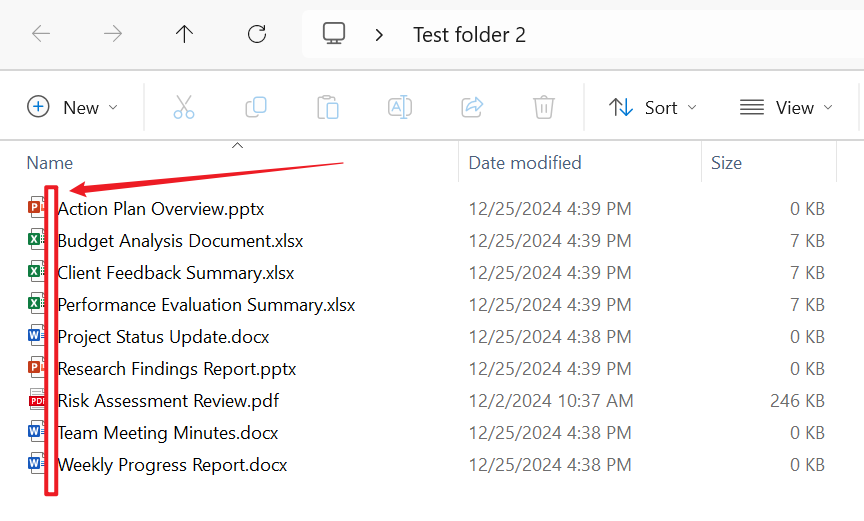
Nach der Verarbeitung:
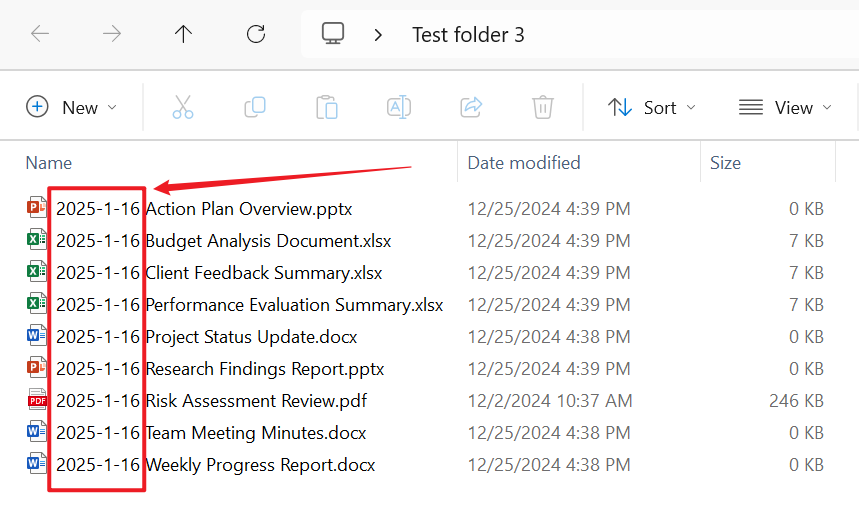
3、Arbeitsschritte
Öffnen Sie das 【HeSoft Doc Batch Tool】 und wählen Sie 【Dateiname】 - 【Präfix oder Suffix zum Dateinamen hinzufügen】.

【Datei hinzufügen】Fügen Sie einzelne oder mehrere Dateien hinzu, die ein Datumspräfix im Dateinamen benötigen.
【Dateien aus Ordner importieren】Importieren Sie einen Ordner, der viele Dateien enthält, die ein Datumspräfix im Dateinamen benötigen.
Sie können die Dateien auch direkt unten hineinziehen. Klicken Sie dann auf Weiter.

Öffnen Sie 【Präfix hinzufügen】 und geben Sie unten das hinzuzufügende Datum, die Uhrzeit oder andere Inhalte ein.

Warten Sie, bis die Verarbeitung abgeschlossen ist, und klicken Sie auf den Speicherort, um die hinzugefügten Dateien anzuzeigen.
